如何制作水印~~10分钟之内让你拥有自己的水印
最近看到很多友友在求水印,于是觉得发个教程,让大家都能做水印也不错啊,毛主*席说过,自己动手,丰衣足食,让我们制作自己的水印吧!!
首先说明一下,我对PS也不是那么精通,所以说得不好请别说我,多鼓励一下嘛,O(∩_∩)O谢谢~
需要的条件:电脑一台,Photoshop,时间,细心一点
我用的PS CS4E版,用其他版本的机友请具体看一下,应该相差不大
下面是方法:
步骤:
⒈打开PS,如图1:

然后,左键点 文件--->新建,
图2:
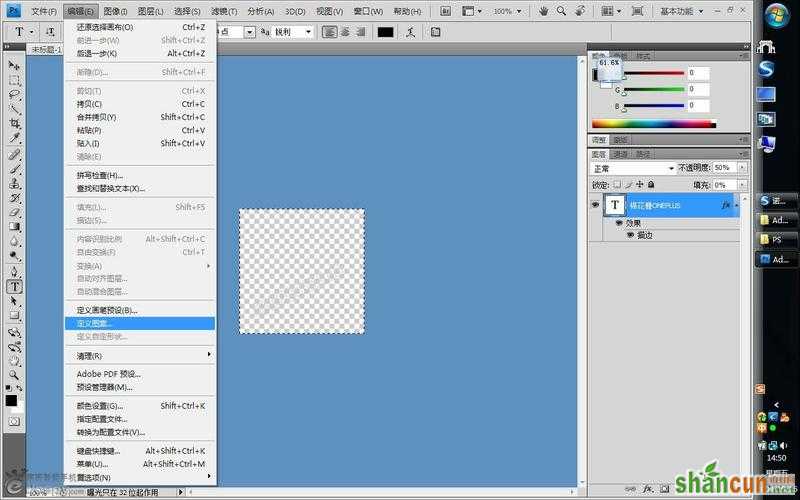
新建一个图层,名称随意,高度宽度按个人喜好设置即可,不会影响水印的形状,只不过会影响最终加了水印的图片上显示水印的个数。选择单位的时候,后面可以选厘米,也可以选像素,考虑到手机分辨率是240x320,我就各取200(像素,如果是厘米就不要取这么大,否则,呵呵,自己试试你就知道了~)吧,分辨率选默认的72就行,背景选透明。
见图3:
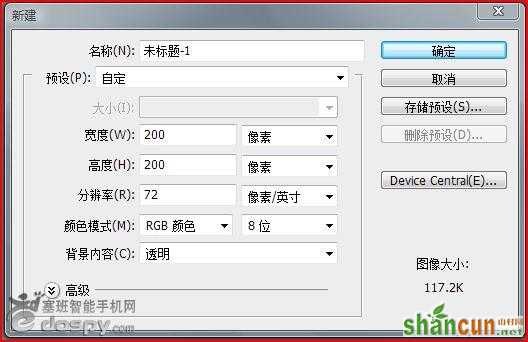
得到空白图层如下:
图4:
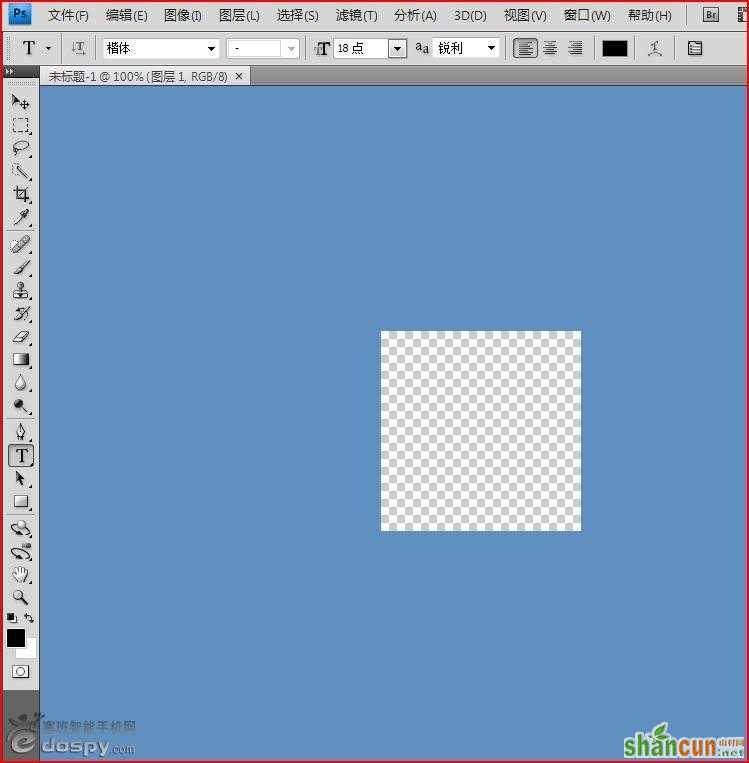
2、用左键点击左侧那一列工具栏里的“T”,也可以用右键点击后选择“横排文字工具”,然后在你的图层上拉出一个文本框,然后在里面填上你想要的内容,注意设定字体和字号,写字前后均可更改字体和字号,推荐写前设置,颜色就无所谓了,反正最后要弄透明的。
图5:

图6:
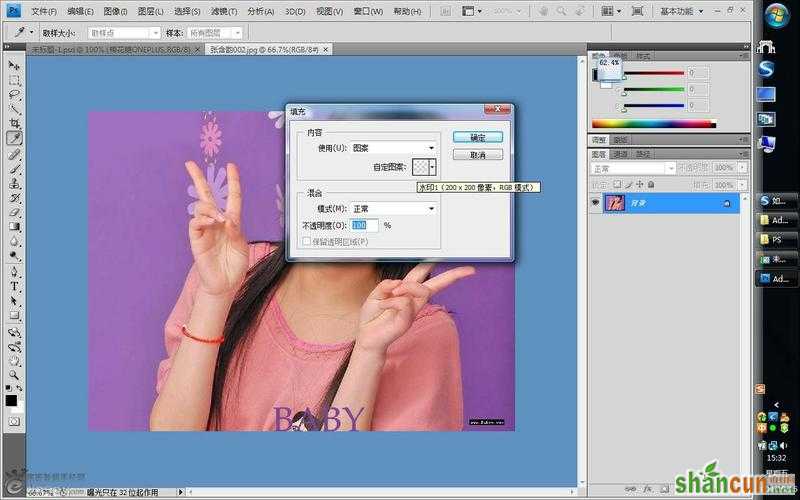
⒊ 选中刚刚填入的字(可以用Ctrl+A),按住Ctrl,用左键进行平移以调整到所需位置。如果想要有制作倾斜的水印,你可以把鼠标箭头移到选中的小框的任意一角附近,此时会出来一个弯弯的两边都有箭头的东东(PrtSc无法抓住所需图像,自己在小框的一角慢慢移动鼠标左键就能发现),按住Ctrl,用左键调整到所需角度即可。我的调整之后如下:
图7:
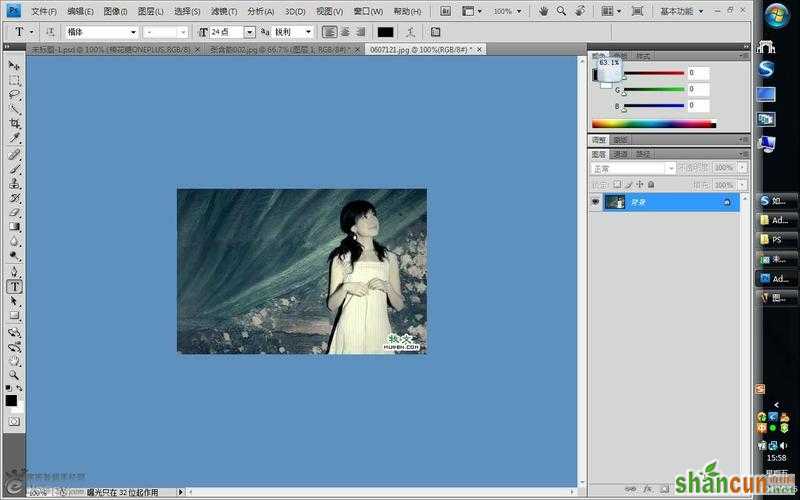
4、再向右下方看,点击工具栏中的“添加图层样式”(fx)按扭后,选择“描边”,我的以前调过,默认是描成黑色的边。
图8:
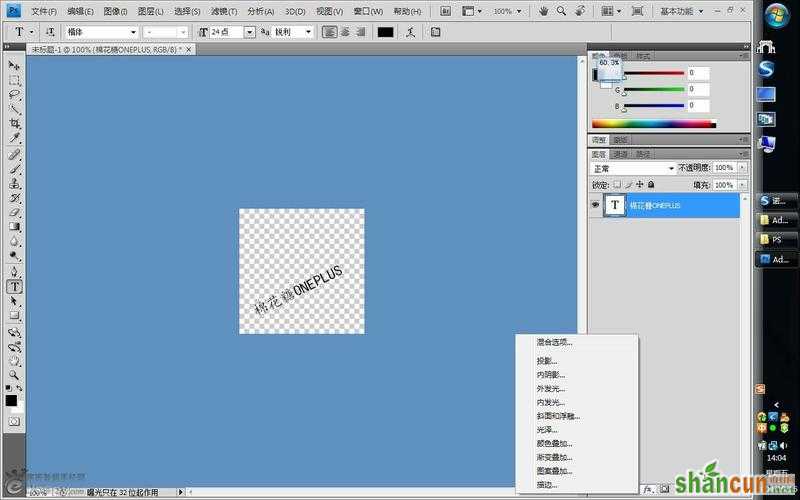
图9:
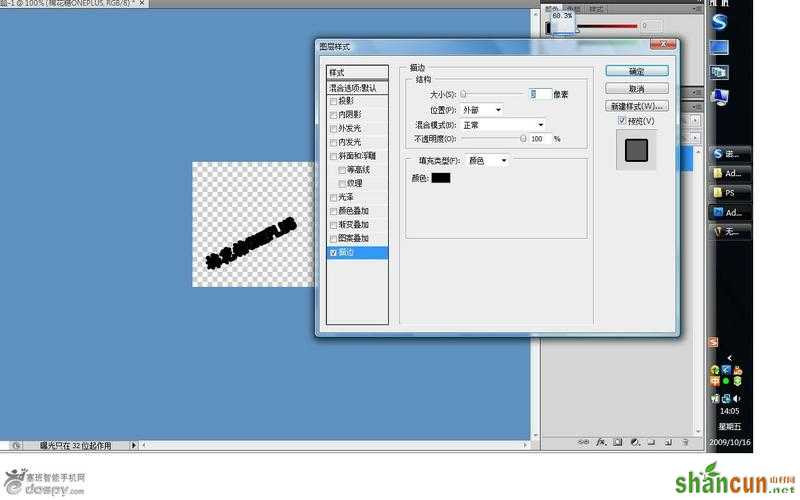
⒌ 好像大家用的水印都是灰色或白色的,这里以灰色的为例,点“颜色”,会弹出“拾色器”,在弹出的“色库”(CS3好像需要选择右侧的“自定”,CS4需要点击“颜色库”就会弹出色库)中选择自己需要的颜色后点击“确定”(CS3是“好”)。(其实直接用拾取器拾取也不错的~~)这时字的边已经变成刚才选的颜色了,合适的话,点击“确定”(“好”)。
图10:

图11:
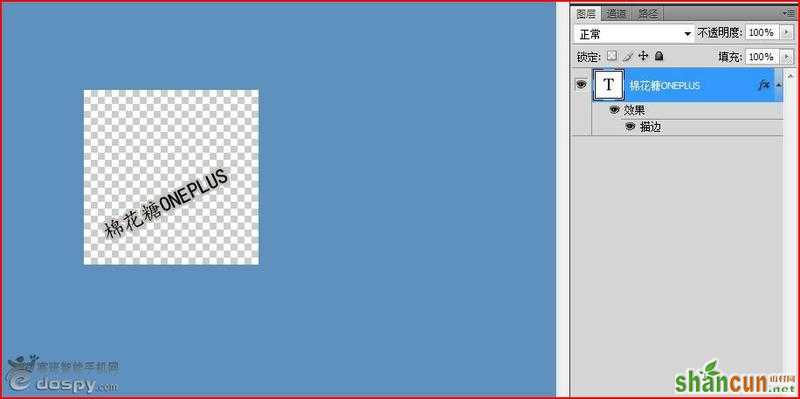
6、字搞定了,现在使用还不行,一般需要空心的,好吧,我们就来把它变成空心的,还是向右下方看,工具栏里有个“填充”,将100%改成0,字就空心了,呵呵。
图12:
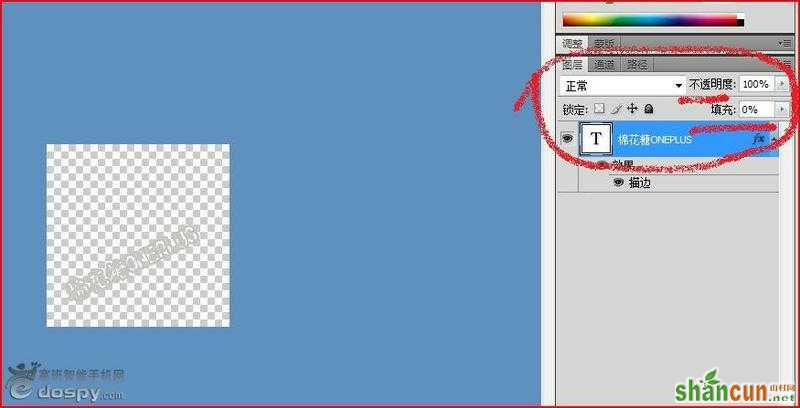
虽然现在字体已经空心了,但是好像太显眼了,毕竟一幅图中,水印不是主角,我们需要把它改的不那么明显一些
你应该注意到自始至终右下方的工具栏里的“不透明度”我们还没动它,现在就轮到用它了,具体的数值根据大家的喜好而定,我这次选了50%,左侧窗口里的图层里有预览
图13:
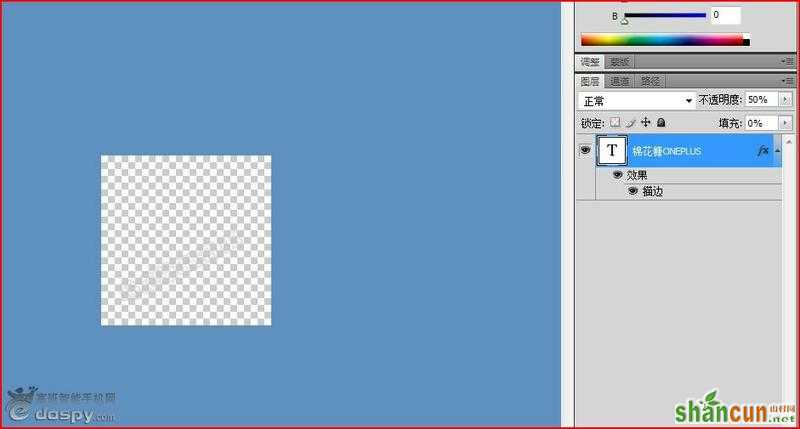
7、给自己的水印命名,选定图层(方法Ctrl+A或者,点上方菜单栏里的 选择>全选),然后,点击 编辑>定义图案,再跳出的框框里输入名字即可,确认即可。
图片14:
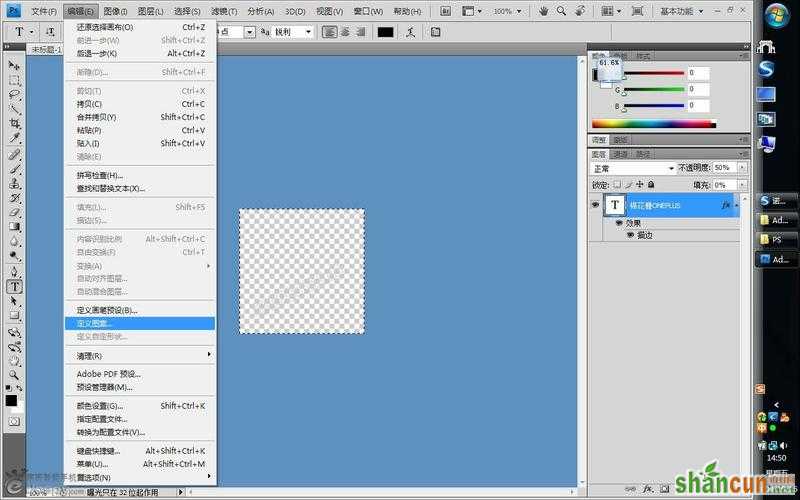
至此,水印制作完成了~你可以选择保存,格式自己选,但最好用另存为其他图片后,再保存水印为psd格式,方便下次修改。
如何使用呢?
方法:
1、用PS打开需要加水印的图片(就先找到一个张含韵的图片做示范。。。)
图一:
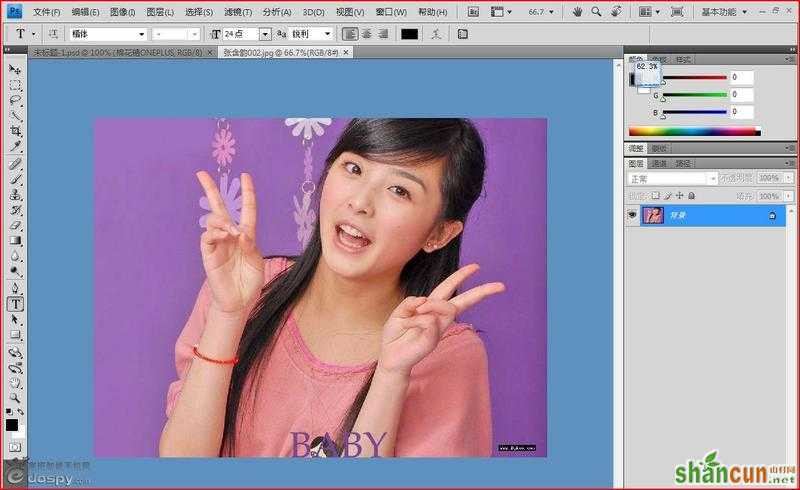
2、点击菜单栏里的“编辑”>"填充",在弹出的框中选择刚才做的水印,点“确定”(好)确认,然后可以看到效果图,满意的话,就点击“文件”>“存储”,水印就加好了。
图二:

图三:
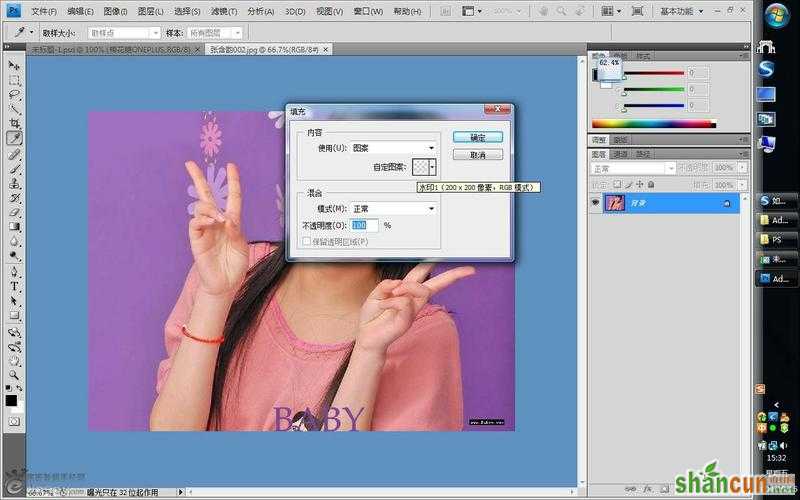
图四:

3、如果不喜欢通篇都是水印,可以按下面只加一个
1"首先,打开已经建好的水印或者重新建一个自己喜欢的水印;
我还是用刚刚建的
图五:
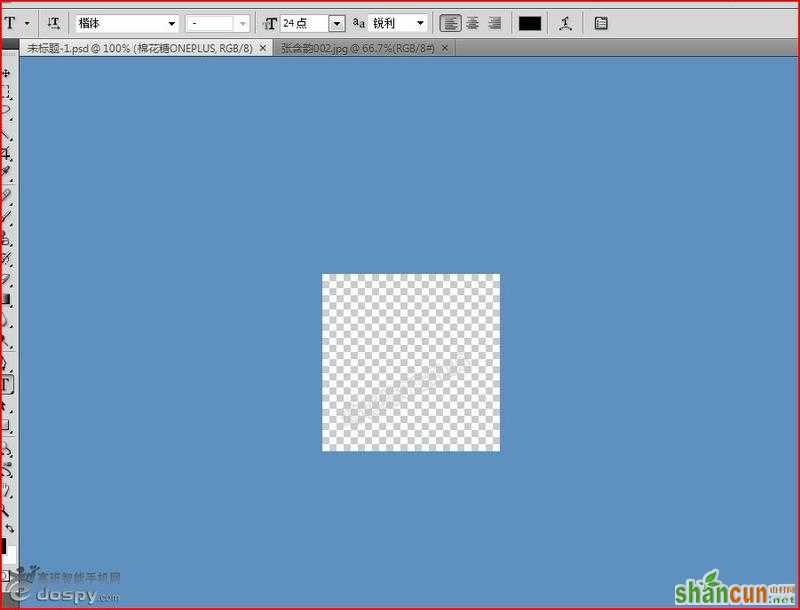
2"然后,选定图层(Ctrl+A或者,选择>全选),点击菜单栏里的 编辑>合并拷贝,此时水印已经复制到剪切板了;
图六:
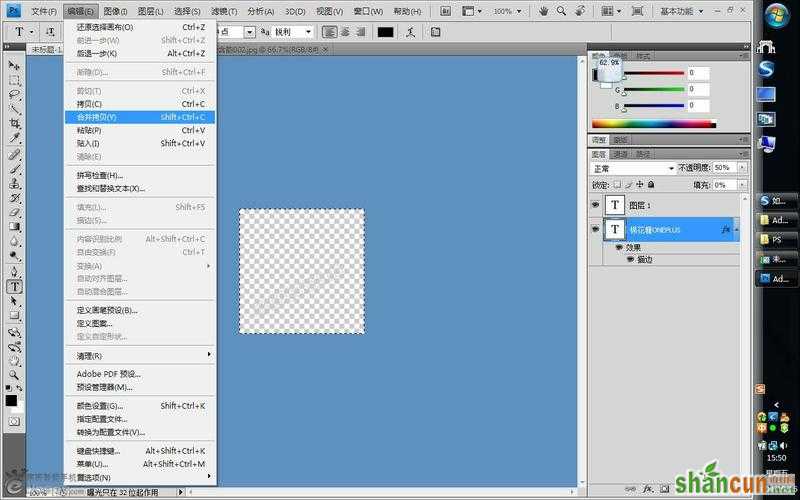
3"打开要加水印的图片,
图七:
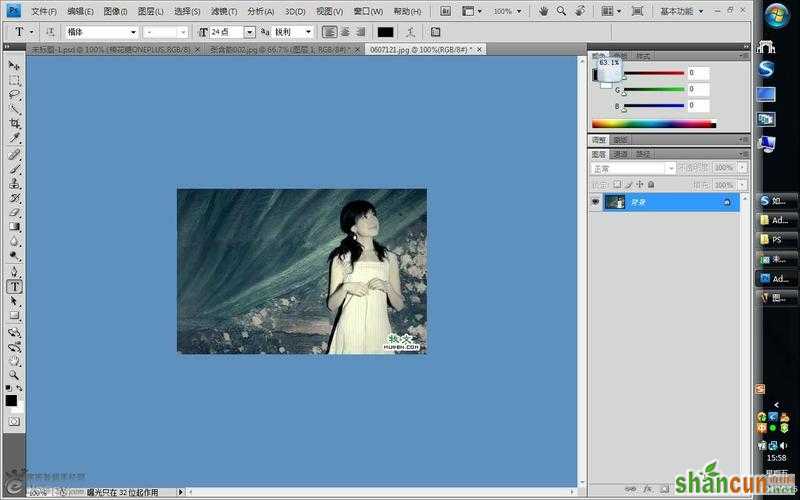
按Ctrl+V(或者编辑>粘贴)粘贴,你就会发现水印出现在图片正中央
图八:

4、按住Ctrl键,用鼠标左键拖动到所需位置即可
最终效果图:
图九:

图片选的不好,大家不要笑我,O(∩_∩)O~
此外,也可以在手机上使用水印,就是很多截图软件都支持的添加水印,把自己制作的水印传到手机里,每次截图都可以添加自己的水印,感觉的确不错~
注:更多请关注photoshop教程 栏目,山村PS群:182958314欢迎你的加入















